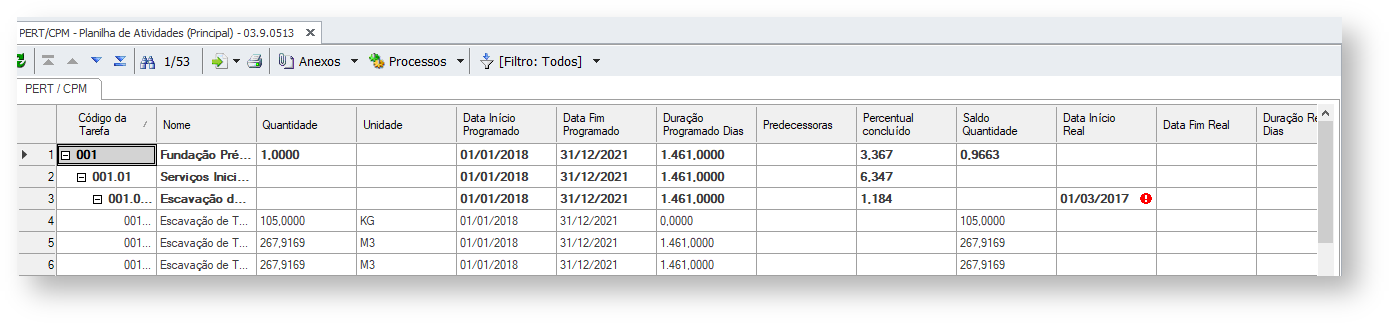Histórico da Página
...
Para dispor desta funcionalidade no sistema é necessário que o parâmetro de projeto do PERT esteja marcado como "Utiliza" em Menu Projeto | TOTVS Construção Obras e Projetos | Projetos (ou atalho F6) | PERT / Alocação de Recursos.
| Aviso | ||
|---|---|---|
| ||
| Caso o parâmetro esteja assinalado com a opção "Não utiliza", o sistema não irá exibir esta opção no menu assim como as opções de Sincronismo com o Project e o processo de Exportar PERT para o Cronograma. |
...
Após a Parametrização, é possível acessar o PERT no Menu Planejamento | PERT e escolha a Planilha que deseja visualizar - As Planilhas disponíveis são de Atividades, Serviço e seus respectivos cenários.
- Campos
Código da Tarefa: Código da tarefa da planilha
Nome: Nome da tarefa da planilha
Quantidade: Quantidade da tarefa da planilha
Unidade: Unidade da tarefa da planilha
Data Início Programado: Data de início programada para a tarefa
Data Fim Programado: Data fim programada para a tarefa
Duração Programado Dias: Dias programados da tarefa
Predecessoras: Atividades anteriores ou sucessoras a tarefa
Percentual Concluído: Percentual concluído da tarefa
Saldo Quantidade: Saldo de quantidade ainda disponível
Data Início Real: Data início real da tarefa
Data Fim Real: Data fim real da tarefa
Duração Real Dias: Duração em dias entre a data início e data fim real
Folga (dias): Dias de folga definidos nos parâmetros do projeto (Não trabalha sábado/domingo etc)
Data Início Cedo: Data início cedo da tarefa
Data Fim Cedo: Data fim cedo da tarefa
Data Início Tarde: Data início tarde da tarefa
Data Fim Tarde: Data fim tarde da tarefa
Data Início Base: Data início base da tarefa
Data Fim Base: Data fim base da tarefa
...